Text-Bild-Element

Für dieses Contentelement und alle folgenden wird ein neues Element vom Typ Text und Bilder angelegt. In diesem wird optional eine Überschrift angegeben, die standardmäßig dann in grün und bold erscheint, in der Schriftart Amiri.
Wenn in dem Dropdown unter der Überschrift das Layout 1 eingestellt wird, dann erscheint im Frontend eine große schwarze Überschrift (h1).
In dem großen Textfeld wird ein Text eingegeben und im Tab Bilder ein Bild eingepflegt. Bis dahin sind die Einstellungen de Darstellungen des Text-Bildelementes für akle Varianten die selben. Erst bei den Bildern werden unterschiedliche Einstellungen vorgenommen.
Unter dem Reiter Bild unter Galerieeinstellungen > Position und Ausrichtung wird dann noch die Position des Bildes bestimmt. In diesem Fall ist es Im Text links, damit sich das Bild in den Textblock einfügt. Wenn die Standardeinstellung Oben mittig gelassen wird, erscheint das Bild in groß über dem Text.
Überschriften, Formatierung & Buttons
Wenn die Überschrift die oberste auf der Seite ist, dann sollte man ihr unter Typ das Layout 1 zuweisen, weil die Überschrift eine H1 ist und von Google als solche interpretiert wird (thematische Einordnung der Seite, Wichtigkeit etc.).
Wenn Standard eingestellt ist, dann wird die Überschrift als H2 ausgebgeben und erscheint nicht in schwarz sondern in unigrün (oder Fakultätsfarbe) und etwas kleiner als die H1.
Innerhalb der Textelemente kann der Text recht frei formatiert werden, sprich verschiedene Überschriftstypen, Fettung oder auch eine Aufzählung eingefügt werden.
Wenn ein Button gewünscht ist, dann wird das zu verlinkende Wort erst verlinkt und danach erneut markiert und dann wird ihm über das Drop-Down der Stil Button zugewiesen.
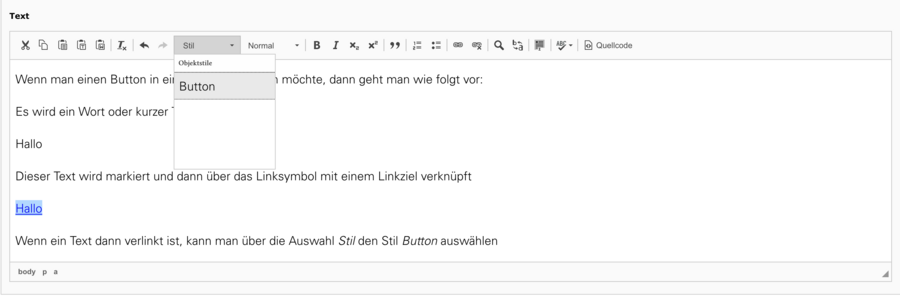
Bild Links mit Beschreibung und Link

Fahnen
Hier verlinken wir jetzt zum Akkordeon
Mehr erfahren über Fahnen
Im Bilddatensatz wird ein Bild ausgewählt und dem dann ein Titel, eine Beschreibung und optional ein Link zugewiesen. Unter Position und Ausrichtung muss die Auswahl Oben links getroffen werden. Im Tab Erscheinungsbild unter Layout muss Image with description in gray box ausgewählt werden. Somit wird links neben dem Text ein Bild mit grauer Box unterhalb, in der dann Titel, Beschreibung und Link (grüner Pfeil) angezeigt werden.
Weit hinten, hinter den Wortbergen, fern der Länder Vokalien und Konsonantien leben die Blindtexte. Abgeschieden wohnen Sie in Buchstabhausen an der Küste des Semantik, eines großen Sprachozeans. Ein kleines Bächlein namens Duden fließt durch ihren Ort und versorgt sie mit den nötigen Regelialien.
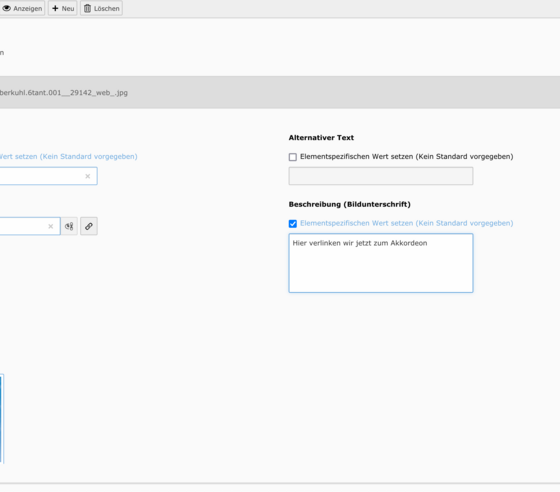
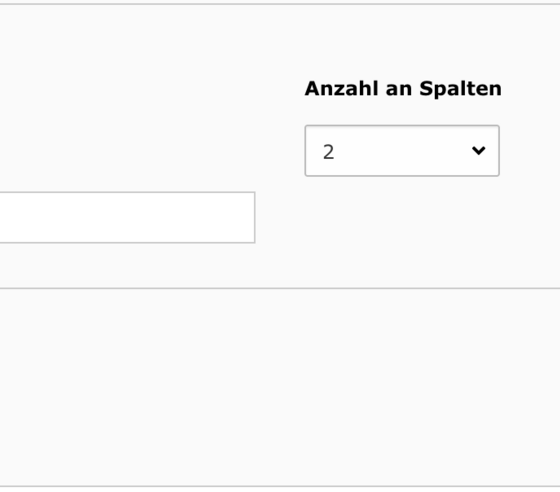
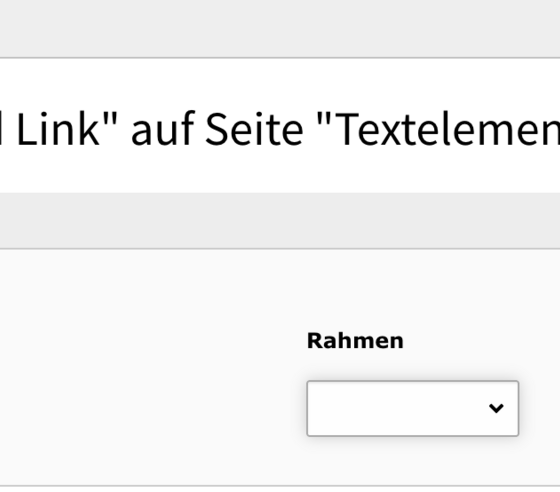
Bild rechts mit Beschreibung und Link

Fahnen
Hier verlinken wir jetzt zum Akkordeon
Mehr erfahren über Fahnen
Hier ist das Vorgehen wie bei dem Text-Bild-Element mit dem Bild links, nur dass bei Position und Ausrichtung > Oben rechts ausgewählt wird.
Weit hinten, hinter den Wortbergen, fern der Länder Vokalien und Konsonantien leben die Blindtexte. Abgeschieden wohnen Sie in Buchstabhausen an der Küste des Semantik, eines großen Sprachozeans. Ein kleines Bächlein namens Duden fließt durch ihren Ort und versorgt sie mit den nötigen Regelialien. Es ist ein paradiesmatisches Land, in dem einem gebratene Satzteile in den Mund fliegen.
Nicht einmal von der allmächtigen Interpunktion werden die Blindtexte beherrscht – ein geradezu unorthographisches Leben. Eines Tages aber beschloss eine kleine Zeile Blindtext, ihr Name war Lorem Ipsum, hinaus zu gehen in die weite Grammatik. Der große Oxmox riet ihr davon ab, da es dort wimmele von bösen Kommata, wilden Fragezeichen und hinterhältigen Semikoli, doch das Blindtextchen ließ sich nicht beirren. Es packte seine sieben Versalien, schob sich sein Initial in den Gürtel und machte sich auf den Weg.
Als es die ersten Hügel des Kursivgebirges erklommen hatte, warf es einen letzten Blick zurück auf die Skyline seiner Heimatstadt Buchstabhausen, die Headline von Alphabetdorf und die Subline seiner eigenen Straße, der Zeilengasse. Wehmütig lief ihm eine rethorische Frage über die Wange, dann setzte es seinen Weg fort.
Bild Links nur mit Beschreibung

Hier verlinken wir jetzt zum Akkordeon
Die graue Box kann auch teilweise überlappend über das Bild laufen. Dafür wird im Tab Erscheinungsbild unter Layout > Image with cutline ausgewählt. Somit wird links dem Bild eine halbe graue Box unterhalb überlappend zugewiesen, in der dann nur die Beschreibung angezeigt wird. Hier gibt es nicht die Möglichkeit einen Titel oder Link zu generieren. Es wird lediglich der Beschreibungstext im Frontend angezeigt.
Diese Einstellung gilt für die Ausrichtung des Bildes links wie auch rechts. Von daher wird hier nur eine Variante gezeigt.
Weit hinten, hinter den Wortbergen, fern der Länder Vokalien und Konsonantien leben die Blindtexte. Abgeschieden wohnen Sie in Buchstabhausen an der Küste des Semantik, eines großen Sprachozeans. Ein kleines Bächlein namens Duden fließt durch ihren Ort und versorgt sie mit den nötigen Regelialien.
Textelement auf der Startseite
Für das Textelement auf der Startseite muss das Inhaltselement Typ Text erzeugt und im Reiter Erscheinungsbild der Rahmen Startseite gewählt werden.
Wenn das Inhaltselement Text und Bild oder Text und Medien ausgewählt ist, kann man unter Erscheinungsbild nicht den Rahmen Startseite auswählen. Das geht nur bei dem Element Text.
